Nota: Molte delle funzionalità del nuovo Outlook per Windows funzionano allo stesso modo delle Outlook sul web. Se si è interessati a provare la nuova esperienza, vedere Introduzione al nuovo Outlook per Windows.
Le regole consentono di gestire i messaggi di posta elettronica in base a un'ampia varietà di criteri diversi. È ad esempio possibile spostare in una cartella tutti i messaggi provenienti dal proprio responsabile o eliminare immediatamente quelli provenienti da un sito di acquisti online molesto.
Si può anche decidere di configurare diverse regole applicabili a un singolo messaggio. Se si crea una regola per spostare tutti i messaggi con la riga dell'oggetto "Report vendite" in una cartella, ad esempio, e poi si crea una seconda regola per eliminare tutti i messaggi con allegati, è probabile che non si voglia applicare questa regola anche i messaggi Report vendite con allegati. In questo caso, è possibile usare l'opzione Interrompi l'elaborazione di altre regole sulla prima regola.
Le regole successive verranno ignorate, anche se si applicano al messaggio. Senza questa impostazione, verranno eseguite tutte le regole applicabili.
Come funziona?
In questo esempio la regola Report vendite sposta tutti i messaggi con l'oggetto Report vendite nella cartella corrispondente. La regola ACQUISTA ORA elimina tutti i messaggi il cui corpo contiene le parole Acquista ora. Se si riceve un messaggio con l'oggetto Report vendite e le parole Acquista ora nel corpo, si vuole che venga eliminato?
In caso negativo, aggiungere i criteri della regola Interrompi l'elaborazione di altre regole alla regola Report vendite.
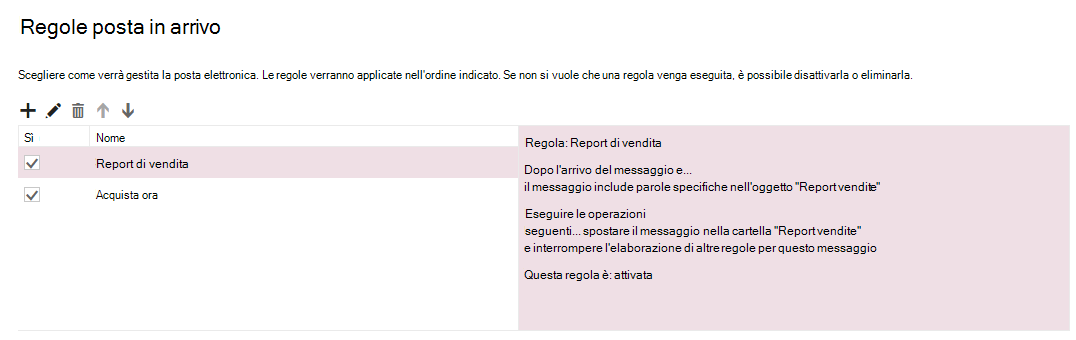
Interruzione dell'elaborazione di altre regole
Nota: Se le istruzioni non corrispondono a quanto visualizzato, è possibile che si stia usando una versione di Outlook sul Web precedente. Provare Istruzioni per la versione classica di Outlook sul Web.
-
Nella parte superiore della pagina, selezionare Impostazioni .
-
Selezionare Posta > Regole.
-
Selezionare

-
Selezionare la casella di controllo Interrompi l'elaborazione di più regole.
Istruzioni per la versione classica di Outlook sul Web
-
Nella parte superiore della pagina selezionare Impostazioni

-
Dal menu Opzioni selezionare Posta > Elaborazione automatica > Regole posta in arrivo e organizzazione.
-
Selezionare la regola che si desidera applicare Interrompi l'elaborazione di più regole e scegliere

-
Selezionare la casella di controllo Interrompi l'elaborazione di più regole e fare clic su OK.
Vedere anche
Organizzare la posta elettronica usando le regole della posta in arrivo in Outlook sul Web










